Consiste en una APP que se puede abrir en una tablet, y en la cual los trabajadores tienen que teclear su ID de usuario para poder fichar sus entradas y salidas. Se trata de una sustitución económica y rápida de los sistemas biométricos.
Para poder acceder a este sistema de registro de la jornada, es necesario tener contratado el módulo de Control de Presencia (ver Tarifas).
El enlace a aTurnos Wall APP es el siguiente: https://wall.aturnos.com/. A continuación te explicamos el método de configuración y el proceso de uso.
¿Cómo se configura Wall App aTurnos?
- El administrador del equipo, debe entrar por medio del enlace https://wall.aturnos.com/ y hacer clic en “Acceso administrador“.
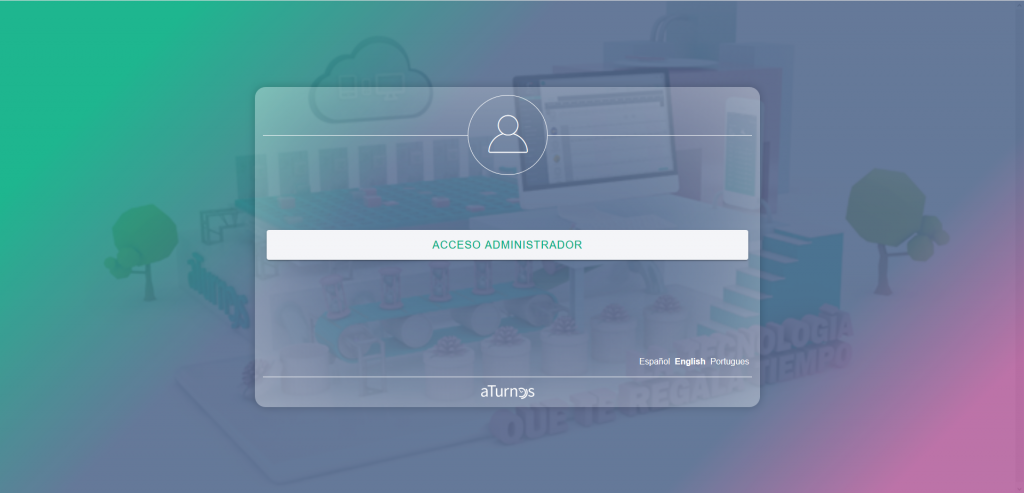
- Acceder con su usuario y contraseña, e “Iniciar sesión” en Wall App de aTurnos.
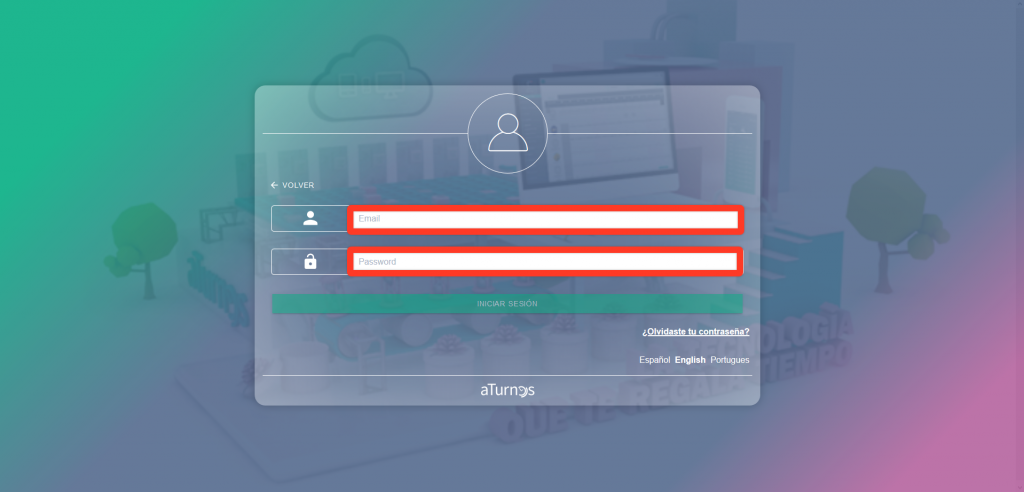
- Una vez se ha iniciado sesión, el administrador debe elegir el equipo en el cual quiere registrar un dispositivo para su uso para el Control de Presencia por el Wall App.

- Elegido el equipo, se mostrará el menú de “Registrar dispositivo“. Para ello se necesitan dos datos:
-
- Nombre del dispositivo, de esta forma podemos identificar distintos dispositivos en el mismo equipo.
- Localización, en el caso de que cada dispositivo sea para fichar en cada una de las diferentes localizaciones creadas.

- Por último, haz clic en “Registrar“. Se mostrará un mensaje certificando que el dispositivo sea ha registrado correctamente.

Pulsando sobre el botón de volver, tendremos la opción de elegir otro equipo donde registrar el mismo dispositivo.
Una vez el administrador ha registrado el dispositivo, debe salir de su sesión para empezar a utilizar el dispositivo registrado para el fichaje por los trabajadores.

Ahora falta un último paso, establecer en el Wall App el teclado donde los trabajadores indicarán su código de usuario para fichar. El administrador debe pulsar la opción “Fichaje de trabajador“. Hecho esto, el dispositivo estará listo para usarse por los trabajadores para fichar su jornada de trabajo.
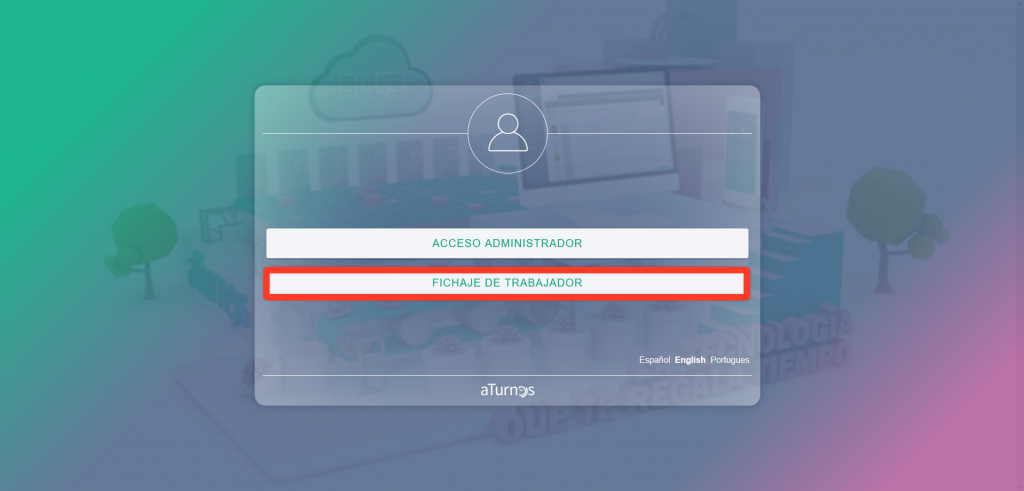
¿Cómo funciona el proceso de fichaje en Wall App aTurnos?
Una vez el dispositivo está configurado, tendremos en la pantalla un teclado, los trabajadores tendrá que realizar el siguiente proceso:
- Cada trabajador tiene en aTurnos un número ID de usuario, puede ver este número identificativo en su perfil de aTurnos (ver Acceso a Mi perfil).
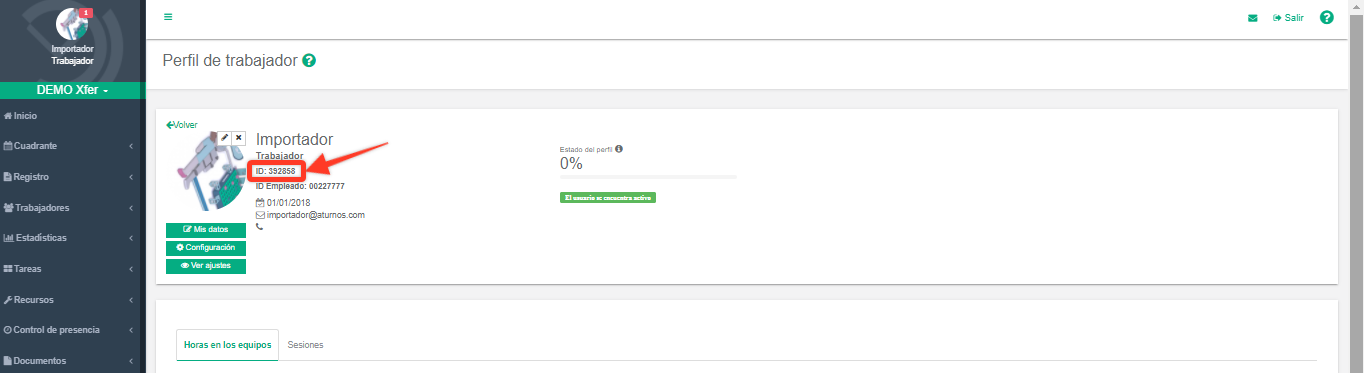
- El trabajador debe introducir su número ID de usuario como código de acceso para realizar su fichaje y pulsar en el botón de confirmación.
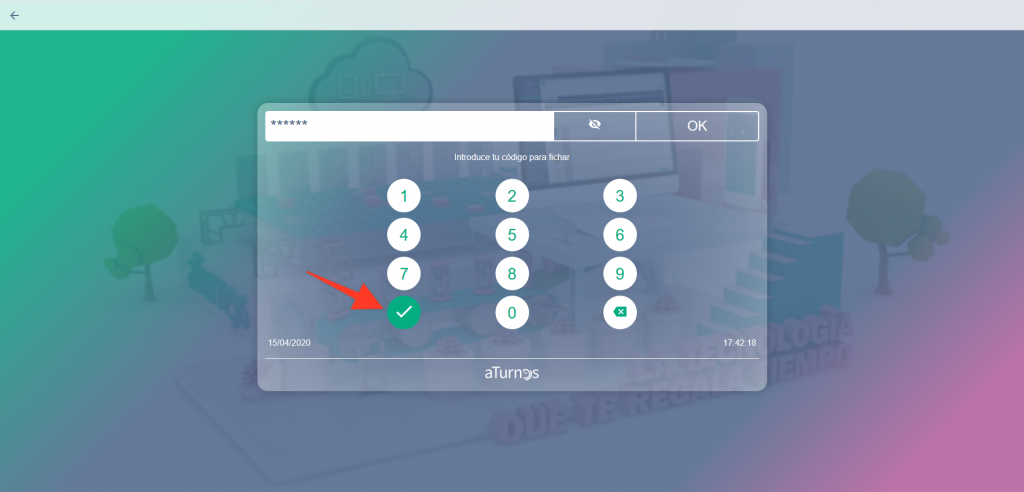
- Para realizar el fichaje, el trabajador de seleccionar uno de los tipos de fichaje del equipo y pulsar OK.
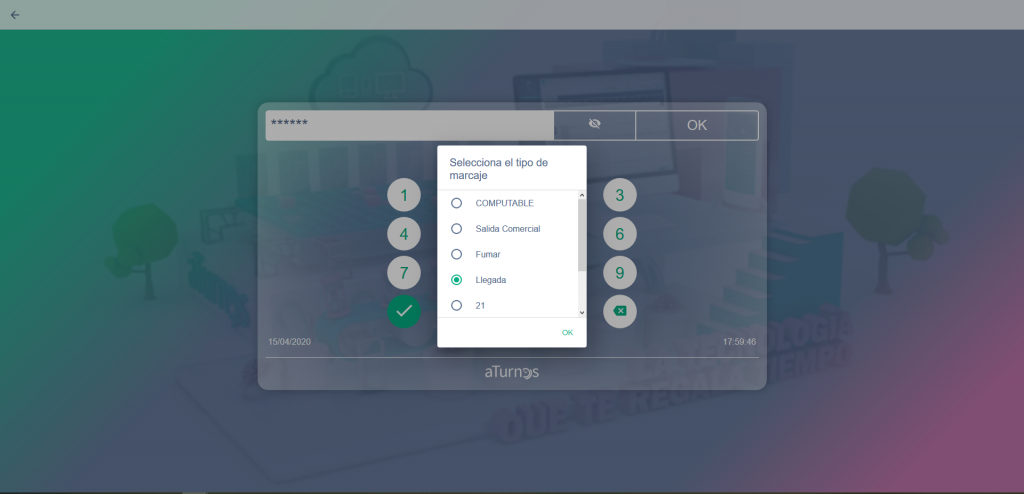
De esta forma el trabajador habría realizado el fichaje de entrada o salida de su jornada de trabajo a través del Wall App de forma correcta, tal y como muestra la imagen final.
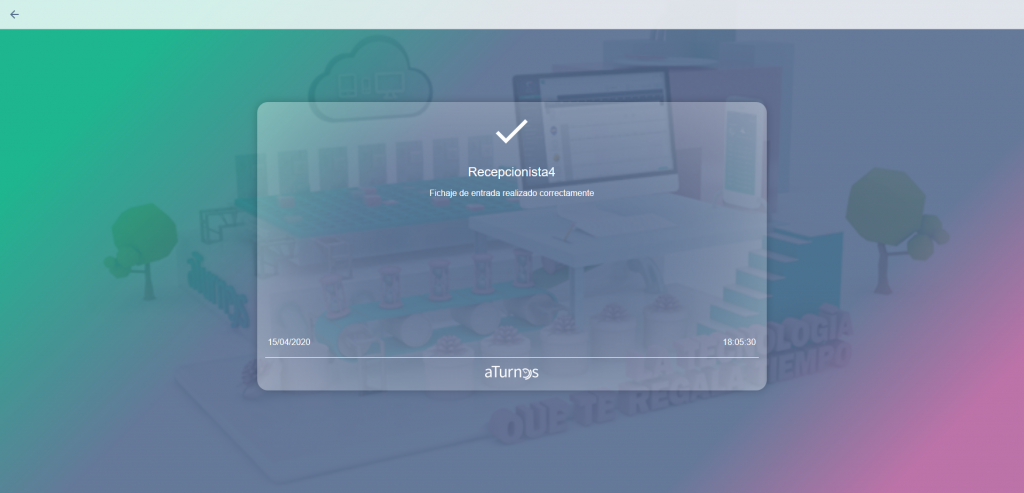
No funciona el WallApp ¿Qué puede suceder?
Si cuando el trabajador intenta meter el código de identificación o QR en la pantalla de https://wall.aturnos.com/checkin no recibe respuesta o le manda de vuelta al login del administrador se debe a que ha perdido la información dentro del navegador que asocia este equipo con un dispositivo desde el que se puede fichar. Esto se debe a que esto datos que tiene el navegador se borran por distintos motivos. Por eso no se recomienda de instalar y utilizar el WallAPP en smartphones, tablets u ordenadores de trabajo que vayan a ser utilizados de forma compartida para otros usos que no sean el propio del WallApp o por varios usuarios con cuentas distintas. Algunos ejemplos que puede llevar al borrado puede deberse a:
- Se ha eliminado el dispositivo registrado. Ya sea desde el WallApp o desde ‘Dispositivos‘.
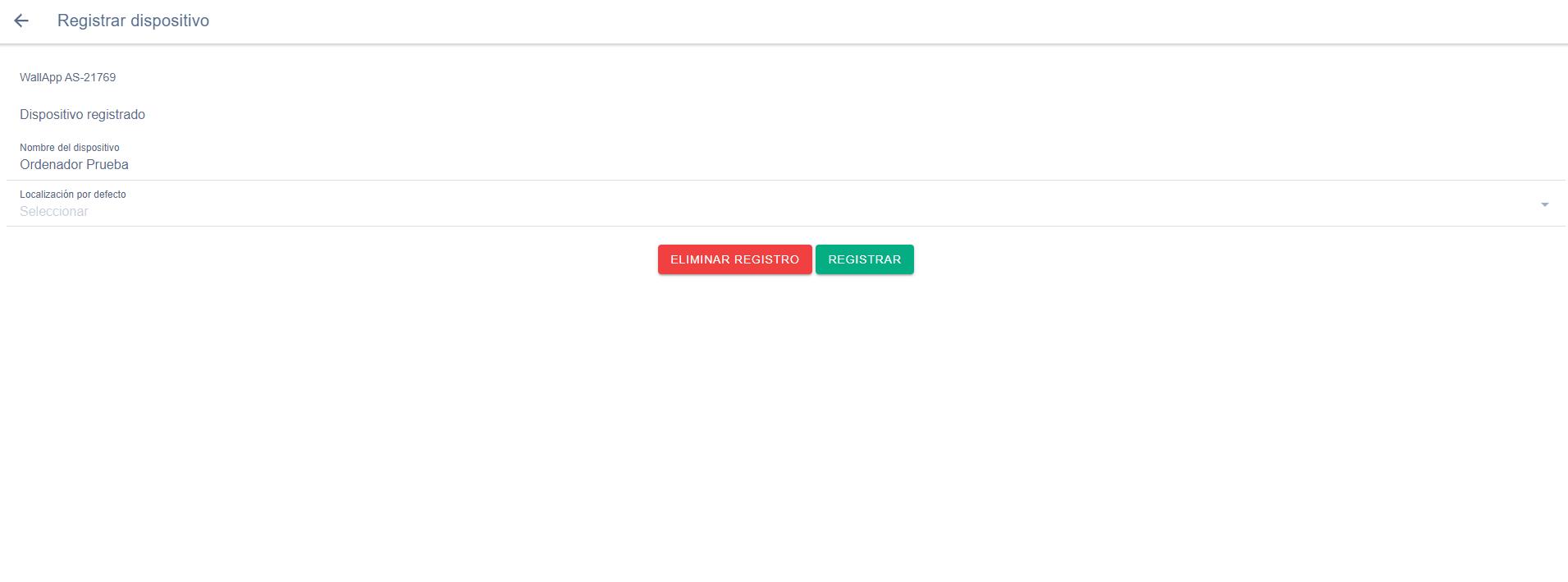
- Se han eliminado los ‘Datos de navegación’ del navegador utilizado. Ya sea de forma manual o automáticamente por política de privacidad y seguridad del usuario.
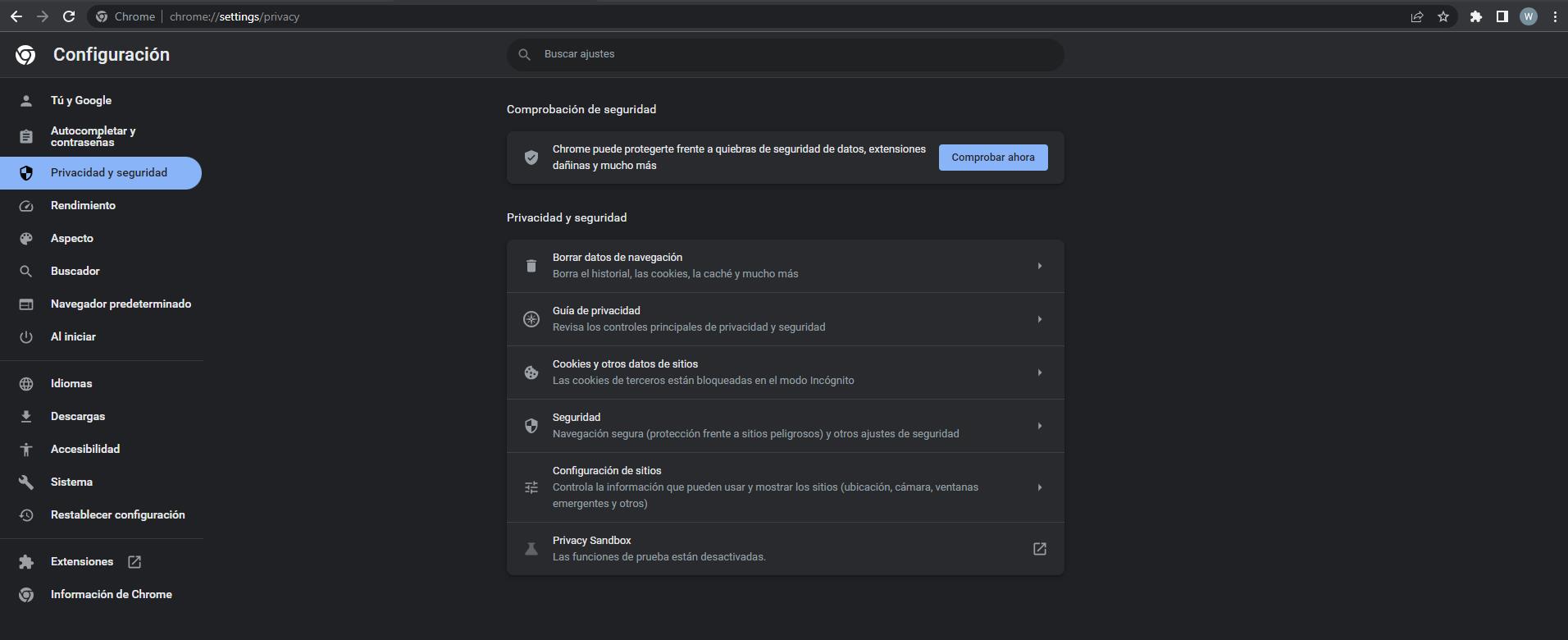
- Se ha cambiado de cuenta de perfil de usuario en el navegador.
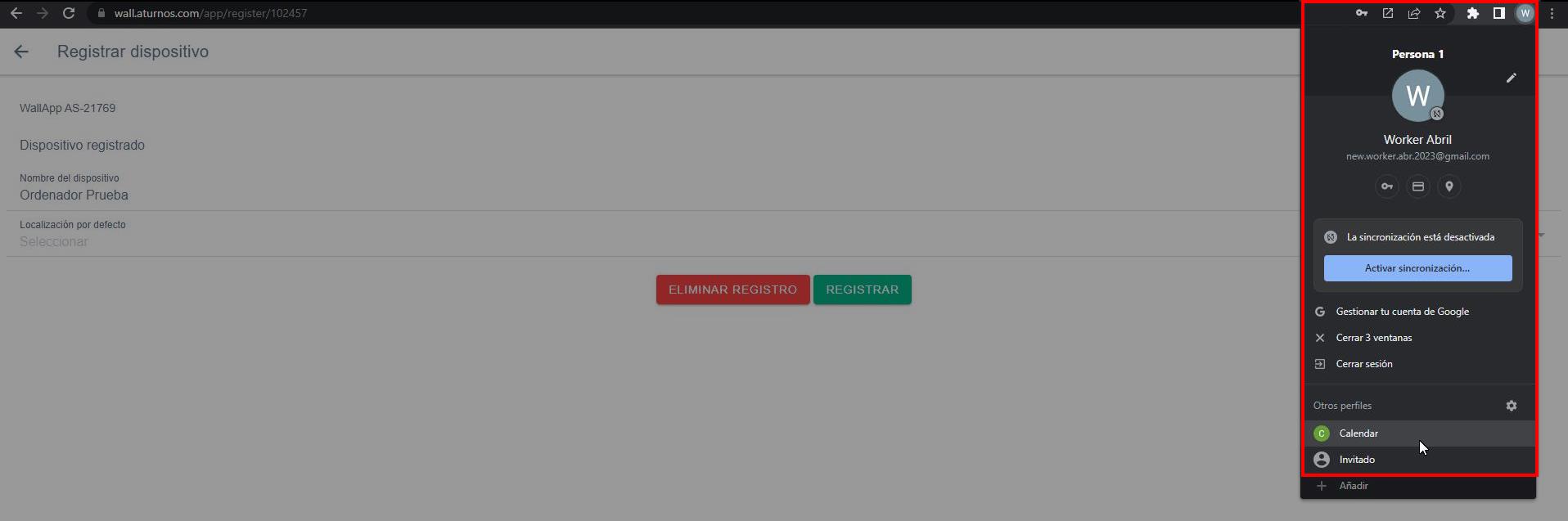
En el proceso de registro que hemos visto arriba guarda información en la navgador. Desde un punto de vista técnico, en el navegador se guarda dentro del ‘Local Storage’ un token con el que identifica el dispositivo desde donde se ficha y el equipo de trabajo de aTurnos. Desde el Inspector del navegador, si existe la key ‘tokens_allowed_checkin’, el registro del dispositivo está correcto.
Volvemos a reprtir que para equipos de uso compartido y políticas de borrado de datos de navegación no controlados no recomendamos el uso del WallAPP.